Kui Windows 10 Start Menu ei tööta ka teie seadmes, siis peate appi võtma selles artiklis toodud lihtsad lahendused ja vabanema kõigist tõrgetest hõlpsalt.
Alates selle esimesest väljalaskest 2015. aastal on Windows 10 läbinud märkimisväärse arengu. Iga uuendus lisab märkimisväärse hulga uusi võimalusi ja Microsoft on teinud avatud lähtekoodiga kogukonnaga koostööd viisil, mis varem oli mõeldamatu.
Kui klõpsate Start-menüü nuppu, võib avatud menüü Start mõnikord mitte reageerida ja tarduda ning mõnikord ei kuvata seda vaatamata teie katsetele üldse. Nagu iga operatsioonisüsteemi puhul, on vigu. Inimesed, kes kasutavad operatsioonisüsteemi Windows 10, on teatanud, et on avastanud mitmeid vigu, millest kõige levinum on see, et Windows 10 menüü Start ei tööta.
Kui lülitate arvuti sisse, taaskäivitage arvuti või töötate arvutiga, peate täitma mitmeid põhiülesandeid. Need toimingud hõlmavad Start-nupul klõpsamist, Minu arvuti avamist, uue Windowsi avamist, vahekaartide muutmist, süsteemi värskendamist ja palju muud. Seetõttu võib töövoo häire tekkida, kui Start-menüü ei avane Windows 10-s korralikult. Selles postituses käsitleme mitmeid lihtsaid abinõusid ja mõningaid mitte nii kiireid parandusi, mida võite kasutada, kui teil on Windows 10 menüüga Start konkreetne probleem.
Meetodid Windows 10 menüü Start ei tööta vea parandamiseks
Selle artikli järgmistes osades vaatleme mõningaid parimaid meetodeid, kuidas parandada Windows 10 Start-menüü avanemist / ei tööta. Järgige lahendusi kronoloogiliselt, kuni probleem on lahendatud.
1. meetod: süsteemi ja Windows Exploreri taaskäivitamine
Kui kasutate Windows 10-ga arvutit pikema aja jooksul, võib teil tekkida mitmeid probleeme, millest üks on see, et Windows Explorer võib muutuda ebastabiilseks. Seetõttu peaksite proovima süsteemi taaskäivitada. Kuna see on ka programm, mis pakub Start-menüüd, võib selle taaskäivitamine parandada Windows 10 Start-menüü mittetöötamist.
- Lihtsalt avage tegumihaldur otsetee abil Ctrl + Shift + Esc võimaldab teil Windows Exploreri taaskäivitada.
- Rakenduste ja protsesside järjestamiseks nende nimede järgi kasutage valikut Nimi. Pärast seda kerige Windowsi protsesside pealkirja all allapoole, kuni jõuate Windows Exploreri juurde.
- Paremklõpsake lihtsalt Windows Exploreri ikooni ja seejärel valige suvand Lõpeta ülesanne. See aitab teil Windows 10 vea korral Start-menüü ei avane.
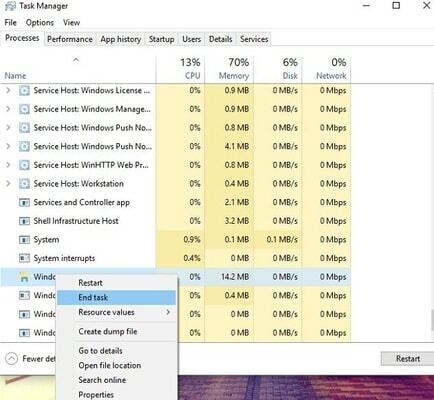
Märkate, et teie töölaud vilgub mitu korda ja on võimalik, et tegumiriba võib täielikult kaduda. Andke masinale mõni sekund aega, et see saaks Windows Exploreri protsessi automaatselt taaskäivitada. Kui olete selle lõpetanud, minge Windows 10 menüüsse Start ja kontrollige, kas Windows 10 Start-menüü avanemisprobleemid on nüüd lahendatud.
Loe ka: Kuidas parandada, kui File Explorer ei reageeri Windows 10, 11
2. meetod: logige välja ja sisse
Kui teie kasutajakontoga on probleeme, kuvatakse Windows 10 menüü Start tõrge või tõrge kadus täielikult. Selle konkreetse stsenaariumi korral võite proovida probleemi lahendada, logides oma kasutajakontolt välja ja seejärel uuesti sisse.
Märge: Pidage meeles, et kontolt väljalogimine lõpetab teie seadmes kõik avatud dokumendid ja programmid. Ärge unustage alati enne oma kontolt väljalogimist oma töö salvestada, et parandada Win 10 Start Menu ei tööta viga.
- Seda tehes vajutage nuppu Ctrl, Alt ja Delete võtmed korraga. Väljalogimiseks kasutage "Logi välja” nuppu.
- Palun oodake veel veidi. Pärast seda leiate end tagasi sisselogimislehelt.
- Selleks, et sisestage oma konto uuesti, peate sisestama oma parooli.
Arutasime täieliku taaskäivitamist, et parandada Windows 10 Start-menüü mittereageerimise tõrget, kuna paljud meist ei taaskäivita oma arvuteid väga sageli. Süsteemi taaskäivitamisel suletakse kõik muu, sealhulgas RAM ja vahemälu. Tagamaks, et teie süsteem töötaks alati parimal viisil, on oluline seda ülesannet regulaarselt täita. Kontrollige, kas käivitusmenüü töötab õigesti. Kui see ei tööta, proovige mõnda muud allolevatest valikutest.
3. meetod: kasutage SFC ja DISM-i skannimise valikuid
Vaatame järgmist parandust selle kohta, et menüü Start ei avane Windows 10 tõrke korral. Windowsi kasutajatel on juurdepääs tööriistale nimega System Scan, mis võimaldab neil tuvastada ja parandada mitmesuguseid operatsioonisüsteemis esineda võivaid probleeme. Sarnaselt on üks kõige tüüpilisemaid põhjusi, miks menüü Start ebakorrektselt töötab, vigased või kahjustatud süsteemifailid. Saate oma Windows 10 süsteemi jaoks palju kasu teha, kui skannite süsteemifaile ja parandate seejärel Win 10 Start Menüü ja kõigi nende süsteemifailide mittetöötamise. SFC-skannimine ja DISM-skannimine on mõlemad saadaval, et aidata teil Windows 10 Start-menüüs mitte töötada. Süsteemi skannimiseks ja süsteemis vigade avastamiseks järgige allolevaid protseduure, et parandada Windows 10 käivitusmenüü mittetöötamist.
- Vajutage klaviatuuril Windowsi klahvi ja R-tähte, et käivitada aken Run. Pärast klõpsamist Okei, palun tippige "cmd" kasti.
- Sisenema sfc /scannow enne sisestusklahvi vajutamist.

- Kui skannimise tulemused kuvatakse, järgige kindlasti kõiki kehtivaid juhiseid ja jätkake järgmise võimaliku lahendusega, kui kõik on korras.
- Pärast allolevate juhiste tippimist ja iga kord sisestusklahvi vajutamist oodake sama kaua.
DISM.exe /Võrgus /Cleanup-image /Restorehealth - Probleemide lahendamiseks järgige ekraanil kuvatavaid juhiseid.
Kui ülaltoodud meetoditega ei õnnestu menüüd avada või Windows 10 Start-menüü avanemise tõrget parandada, järgige järgmist parandust.
Loe ka: Kuidas defragmentida arvuti kõvaketast opsüsteemides Windows 11, 10, 8, 7
4. meetod: värskendage draiverit, et parandada, et Windows 10 menüü Start ei tööta
Windows 10 menüü Start ei tööta võib lahendada draiverite värskendamisega. Aegunud draiverid häirivad süsteemi ja erinevate seadmete vahelist suhtlust. Seetõttu on parim viis seda tüüpi probleemide vältimiseks tagada, et teie draiverid on pidevalt ajakohased.
Saate teha sama asja abiga Biti draiveri värskendaja ja parandage Windows 10 menüü Start ei reageeri tõrge. See on üks parimaid saadaolevaid programme, mis annab teile võimaluse värskendada kõiki draivereid teel olles. Saate tõsta süsteemi üldist jõudlust vaid ühe klõpsuga, parandades samal ajal kõik draiveriga seotud probleemid. Lisaks sellele saate kasutada ka muid tööriistade võimalusi. Nende hulgas on järgmised:
- Juhtide kohene muudatus
- Kindlasti planeerige vajalikud uuendused.
- Peaksite tegema varukoopia ja seejärel taastama kõik draiverid.
- Kasutajaliidesed, mis toetavad mitut keelt
- Ignoreeri kõiki saadaolevaid draiverivärskendusi.
- Täitmine ühe klõpsuga
Kui laadite programmi alla ja kasutate seda, on teil juurdepääs kõigile selle pakutavatele lisavõimalustele. Praegu proovige Windows 10 Start-menüü mittetöötamisega seotud probleemide lahendamiseks kasutada järgmist lähenemisviisi.
- Bit Driver Updateri uusima versiooni hankimiseks kasutage allolevat nuppu.

- Installige rakendus ja seejärel käivitage see Windowsi operatsioonisüsteemi kasutamise ajal.
- Teil on võimalus vajutada nuppu Skanni draiverid nuppu protsessi käsitsi käivitamiseks, kuid programm hakkab automaatselt teie süsteemi skannima.

- Pärast seda, kui paigaldaja on tuvastanud kõik aegunud draiverid mis on süsteemis olemas, klõpsake nuppu Värskenda kõik võimalus protsessiga jätkata.

- Protseduuri lõpus peate jätkamiseks arvuti taaskäivitama.
Valmis, te ei näe praegu Windows 10 Start-menüü avanemise tõrget.
Loe ka: Parimad tasuta Windowsi Start-menüü asendused ja alternatiivid
Kokkuvõte: Windows 10 menüü Start ei tööta
Nii saate hõlpsalt parandada menüü Start, mis ei avane Windows 10 korral. Kui olete kõik lahendused läbinud, ei teki te Start-menüüga seotud probleeme. Menüü kuvatakse teie seadmes korralikult, kui vajutate klaviatuuril Windowsi nuppu või klõpsate tegumiribal Windowsi logol.
Kui teil on küsimusi või muresid seoses Windows 10 Start Menu ei tööta veaga, võtke meiega ühendust, kasutades allolevat kommentaaride jaotist. Võtame teiega varsti tagasi.